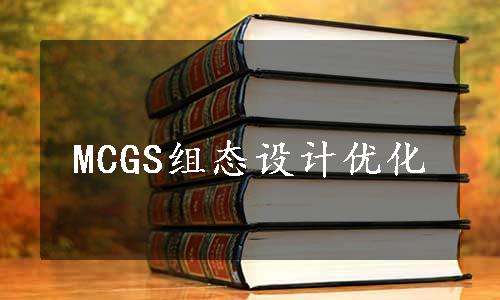
一、新建工程
在“文件”工具栏中选择“新建”项目,弹出对话框,选择触摸屏型号“TPC7062Ti”,在设备组态窗口选择通用TCP/IP 串口父设备及西门子CP443-1 以太网模块,双击以太网模块创建MCGS 界面变量,设置本地IP 地址及远程IP 地址。“设备编辑窗口”如图8-9 所示。

图8-9 “设备编辑窗口”的变量及IP 地址
二、新建窗口
在用户窗口新建3 个窗口,分别为窗口0 (首页界面)、窗口1 (调试模式)及窗口2(加工模式)。在实时数据库新建一个变量,将变量改为字符型,名字可自定义为zf0,然后在登录界面操作。先插入两个按钮,将按钮文本一个改为“进入测试”,一个改为“进入运行”,然后在两个按钮下方各插入一个标签,将“进入测试”按钮下方的标签改为“负责人进入”,将“进入运行”按钮下方的标签改为“操作员进入”,然后在按钮的脚本程序里写入图8-10 和图8-11 所示脚本。
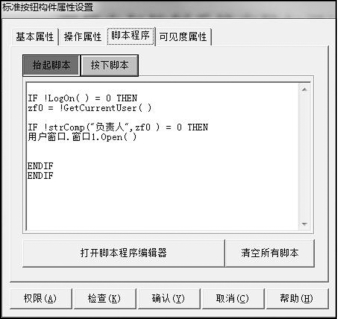
图8-10 “进入测试”脚本程序
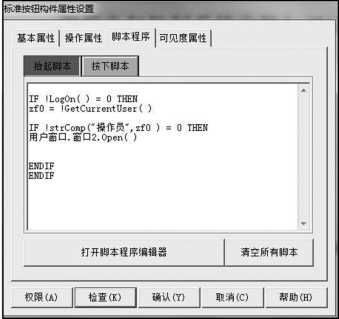
图8-11 “进入运行”脚本程序
在“工具”下拉列表中选择“用户权限管理”,新建一个操作员、一个负责人,将负责人密码改为123,将操作员密码改为456。具体操作如图8-12 和图8-13 所示。

图8-12 选择“用户权限管理”
 (www.xing528.com)
(www.xing528.com)
图8-13 设置用户密码
三、调试界面设计
双击打开窗口2 (调试界面),先从工具箱中选择“插入元件”命令,选择指示灯3,在触摸屏中按住鼠标左键,画出5 个指示灯,并添加标注,然后从工具箱中选择组合框控件(倒数第二行第二个),在触摸屏中按住鼠标左键,画出需要的组合框控件大小。
在实时数据库中创建一个数值型变量,将其命名为“下拉框”。返回调试界面,双击组合框,在“基本属性”中将“数据关联”和“ID 号关联”改成“下拉框”,类型选择“列表组合框”。在“选项设置”中输入“灌装电机”“压盖电机”“贴标电机”“第一级传输带”“第二级传输带”,如图8-14 所示。

图8-14 组合框属性设置
根据项目控制要求在调试界面上添加返回首页界面(窗口0)按钮和滑动块输入器 。在按钮的“操作属性”中,选择打开用户窗口0,如图8-15 所示。在滑动块输入器的“操作属性”中,数据对象选择“小车位置”,滑块位置分别对应0 和30,如图8-16 所示。设计完成的调试界面如图8-17 所示。
。在按钮的“操作属性”中,选择打开用户窗口0,如图8-15 所示。在滑动块输入器的“操作属性”中,数据对象选择“小车位置”,滑块位置分别对应0 和30,如图8-16 所示。设计完成的调试界面如图8-17 所示。

图8-15 返回按钮操作属性

图8-16 滑动输入器操作属性

图8-17 “调试模式”界面
免责声明:以上内容源自网络,版权归原作者所有,如有侵犯您的原创版权请告知,我们将尽快删除相关内容。




